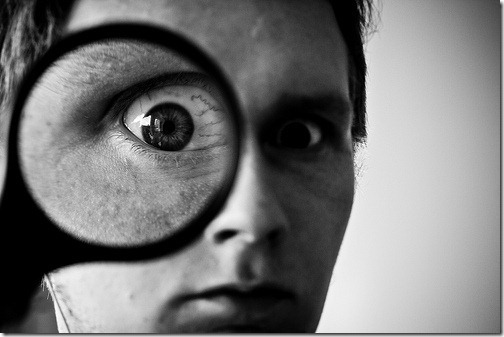
photo credit: Okko Pyykkö via photopin cc
私の愛しいアップルパイへ
自分のブログに記事が蓄積されてくると、ブログ内を検索したいという要望は当然出て来るでしょう。あなたも、この愛すべきブログ内を何度となく検索したはずです。
WordPressなら標準で搭載されている検索用のウィジェットが利用できますが、キーワードを含む記事を更新日付順で並べるだけだったりと、その検索精度はあまり良い評判を聞きません。
そこで、ブログ内の検索もキングGoogleにお任せしてはいかがでしょうかというのが、今日の提案です。
いちブロガーとして、読者が求めている記事をより早く、そしてより確実に提供するために、これを実装しないなどという選択肢があるでしょうか?(否、無いであろう!)
WordPressのブログ内検索をGoogle検索にする方法
photo credit: Yodel Anecdotal via photopin cc
やるべきことは大きく2つあります。
1.Googleカスタム検索に登録して検索機能を設定
2.設定した検索機能をWordPressに埋め込む
1つ1つ詳細な手順を見ていきましょう
1.Googleカスタム検索の設定
▼「Googleカスタム検索」にアクセスし、Googleアカウントでログインします
| カスタム検索エンジン |
▼画面左の「新しい検索エンジン」をクリックします
▼①各種情報を入力し、②利用規約に同意、③「次へ」をクリックします
・名前:任意の名前を入力
・説明:サイトの説明を自由に入力
・検索するサイト:検索対象としたいブログのURLを入力
▼①スタイルを選択し、②プレビューを確認し、③「次へ」をクリックします
・スタイル:「初期設定」がGoogle公式と同じデザイン
・プレビュー:対象サイトがちゃんと検索できるか確認できます
▼検索窓を設置するためのコードが表示されますが、デザインを変更するので「デザイン」リンクをクリックします
画面を閉じてしまった場合は、「コントロールパネル」→「デザイン」をクリックしてください。
▼レイアウト、スタイルを選択し、「保存してコードを取得」をクリックします
レイアウト:ここではひとまずブログの作りに依存せずに機能するGoogleがホストを選択しておきます。レイアウトは後で変更可能です
▼表示されたコードをコピーしておきます
2.設定した検索機能をWordPressに埋め込む
▼WordPressの管理画面にログインし、画面左の「外観」→「ウィジェット」の順にクリックします。
▼検索窓を表示したい箇所に「テキスト」ウィジェットを配置し、【1.Googleカスタム検索に登録して検索機能を設定】の最後にコピーしたコードを貼り付けます。
▼ウィジェットを設置した箇所に検索窓が表示されます。
※WP Super Cacheを有効にしている場合には、キャッシュをクリアしておく必要があります
もちろんウィジェット以外にも、PHPなどに直接コードを貼り付けて、ヘッダーなど任意の箇所に検索窓を設置することも可能です。
▼検索してみると以下のようなGoogle風なページに検索結果が表示されます
使ってみると、WordPress標準の検索機能とは違い、Google特有の重みづけを判断して検索結果を表示していることが分かります。
デザインなどは柔軟に変更することが可能
photo credit: Jan Krömer via photopin cc
CSSを設定したり、コントロールパネルで設定変更することで、検索結果をもっと柔軟にカスタマイズすることが可能です。自分のブログのデザイン内に検索結果を表示することなども可能です。
以下のサイトなどを参考にしてみて下さい。
| WordPressのサイト内検索にGoogleのカスタム検索を使う方法 | WP SEOブログ |
| サイト内検索をGoogleカスタム検索にしてAdSenseと関連付ける方法 | WP SEOブログ |
尚、上記サイトにも記載されていますが、Googleカスタム検索を使用すると広告が表示されてしまうといったデメリットもあるので、導入時にはご注意ください。
貴下の従順なる下僕 松崎より